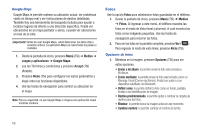Samsung SGH-T259 User Manual (user Manual) (ver.f4) (Spanish) - Page 72
Imágenes
 |
View all Samsung SGH-T259 manuals
Add to My Manuals
Save this manual to your list of manuals |
Page 72 highlights
Cámara Use la Cámara del teléfono para tomar fotos de personas o eventos en cualquier lugar. Además, puede enviar estas fotos a otras personas en un mensaje con imagen, o fijarlas como un fondo de pantalla o una imagen de identificación con foto. Para obtener información sobre el uso de la cámara y sus funciones, consulte "Uso de la cámara" en la página 92. Imágenes En este menú, puede ver la lista de imágenes descargadas del servidor Web, tomadas con la cámara integrada o recibidas en mensajes. Puede fijar una imagen como la imagen de fondo vigente. ᮣ Desde la pantalla de inicio, presione Menú (TSI) ➔ Medios ➔ Imágenes. Elija entre: Fondo activo, Fondos de pantalla o Imágenes descargadas. Fresh Wallpaper (Fondo activo) Usar la opción Fondo activo le permite tener acceso al sitio web de T-Mobile y descargar nuevas imágenes para usarlas como fondo al usar el explorador. ᮣ Resalte Fresh Wallpaper (Fondo activo) y presione Conectar ( ). Nota: Al descargar fondos, pudieran aplicarse ciertos cargos. Fondos de pantalla Le permite acceso a las imágenes de fondo predeterminadas. 1. Seleccione Fondos de pantalla. 2. Presione Ver ( ) para abrir la pantalla completa de la imagen seleccionada. - o bien - Presione Opciones (TSI) para seleccionar entre las opciones en pantalla disponibles. • Definir como: establece la imagen como el fondo de pantalla, pantalla frontal o como una identificación con imagen. • Tomar foto: le permite tomar una foto y usarla como un fondo de pantalla. • Crear carpeta: crea una carpeta nueva para guardar sus propias imágenes. • Ordenar por: enlista las imágenes por Fecha, Tipo, Nombre o Tamaño. • Propiedades: muestra el nombre, formato, resolución, tamaño, reenvío, fecha de creación y ubicación de la imagen. 68